9 iPhone adatvédelmi beállítás, amit azonnal be kell kapcsolnod

Az Apple jobban teljesít, mint a legtöbb cég az adatvédelem terén. De az iPhone összes alapértelmezett beállítása nem a felhasználó érdekeit szolgálja.
Az iOS 16 egy csomó vizuális változtatást ad iPhone-jához, és a lezárási képernyő a legtöbbet hozza ki az új funkciókból . Amellett, hogy személyre szabhatja a zárolási képernyőt a Mélység effektussal , az új órastílusokkal és több háttérképpel , mostantól widgeteket is hozzáadhat a lezárási képernyőhöz, így a zárolás feloldása nélkül is ellenőrizheti az ephoron található releváns információkat. A lezárási képernyő widgetek nem csak akkor láthatók, amikor feloldja őket, hanem az iPhone 14 Pro készüléken is megtekintheti őket a Mindig bekapcsolt kijelzőn , még akkor is, ha iPhone-ja le van zárva és az asztalon van.
Ha problémákba ütközik a lezárási képernyő widgetek hozzáadása vagy használata során az iOS 16 rendszeren, a következő bejegyzés segít megérteni, miért történik ez, és hogyan javíthatja ki.
Miért nem működnek egyes lezárási képernyő widgetek az iOS 16 rendszeren?
Az iPhone zárolási képernyőjén megjelenő widgetek újak az iOS 16 rendszeren, így várhatóan egy-két problémába ütközhet, amikor hozzáadja őket az eszközhöz. Számos oka lehet annak, hogy probléma merülhet fel a lezárási képernyő widgetekkel kapcsolatban, és íme néhány:
A lezárási képernyő widgetek javítása iOS 16 rendszeren
Az Ön által tapasztalt problémától függően az alábbi javításokat tekintheti meg annak érdekében, hogy a lezárási képernyő widgetek újra működjenek iPhone-ján.
Ha nem talál egy alkalmazást a Widgetek hozzáadása menüből, akkor valószínű, hogy a hozzáadni kívánt widgetek olyan alkalmazásból származnak, amelyet újonnan telepített, és még egyszer sem nyitott meg iPhone-ján. Egy alkalmazás lezárási képernyőjének használatához az iOS-nek legalább egyszer kell használnia az alkalmazást, és be kell állítania úgy, hogy a widgetek megjelenjenek a Widgetek hozzáadása menüben. Ez a szabály még azokra az alkalmazásokra is vonatkozik, amelyeket korábban iOS 15 rendszeren használt, de nem nyitottak meg azóta, hogy iPhone-ját iOS 16-ra frissítette.
Amikor iOS 16 rendszeren telepít egy alkalmazást kizárólag a lezárási képernyő widgetjeinek használatára, először meg kell nyitnia azt. Ha az alkalmazás felkéri a kezdeti beállításra, akkor hajtsa végre a szükséges műveleteket, hogy ízlése szerint konfigurálja. Ha elkészült, ellenőrizheti, hogy az alkalmazás widgetjei megjelennek-e a Widgetek hozzáadása menüben a lezárási képernyőn.
2. javítás: Frissítse az alkalmazást a legújabb verzióra, vagy telepítse újra
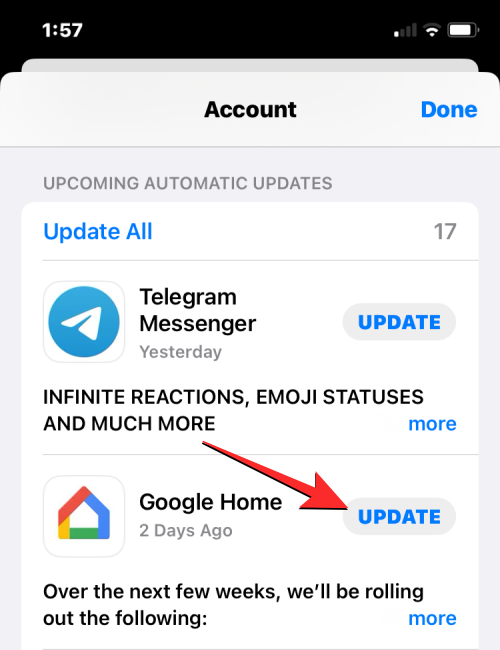
Az iOS 16 még mindig viszonylag új, és ez a zárképernyő widgeteket új funkcióvá teszi az alkalmazások számára. Ha egy alkalmazás fejlesztője csak a közelmúltban adta hozzá a lezárási képernyő modulok támogatását az alkalmazás legújabb verziójához, akkor frissítenie kell ezt az alkalmazást iPhone-ján, hogy hozzá tudja adni a moduljait.
Frissíthet egy meglévő alkalmazást iPhone-ján, ha megnyitja az App Store-t , és belép a fiókjába úgy, hogy megérinti fiókját a jobb felső sarokban. Amikor a Fiók képernyő betöltődik, keresse meg a frissíteni kívánt alkalmazást, és érintse meg a Frissítés lehetőséget a jobb oldalon a legújabb verzió telepítéséhez. A frissítést követően győződjön meg arról, hogy legalább egyszer megnyitotta az alkalmazást, mielőtt felveszi a widgeteket a lezárási képernyőn.
Ha egy alkalmazás frissítésekor nem jelennek meg a lezárási képernyő widgetek az iPhone-on, megpróbálhatja újratelepíteni. Ehhez nyomja meg hosszan az alkalmazás ikonját a kezdőképernyőn vagy az App Library-n, érintse meg az Alkalmazás eltávolítása elemet, és erősítse meg a műveletet. Az eltávolítás után nyissa meg az App Store-t , keresse meg az éppen eltávolított alkalmazást, majd telepítse onnan.
3. javítás: Engedélyezze a helymeghatározási szolgáltatásokat olyan widgetek számára, mint az Időjárás
Az alkalmazásokhoz hasonlóan egyes lezárási képernyő-moduloknak is hely-hozzáférésre van szükségük ahhoz, hogy releváns adatokat kapjanak a megjelenítéshez. Például az iOS natív Weather alkalmazásának zárképernyőjének widgetjei vannak, amelyeket hozzáadhat az aktuális hőmérséklet, időjárási körülmények, napkelte és napnyugta idejének és egyebek megjelenítéséhez, csak akkor, ha helyhozzáférést ad az Időjárás alkalmazásnak. Ha nem teszi meg, az alkalmazás lezárási képernyő widgete nem fog megfelelően működni.
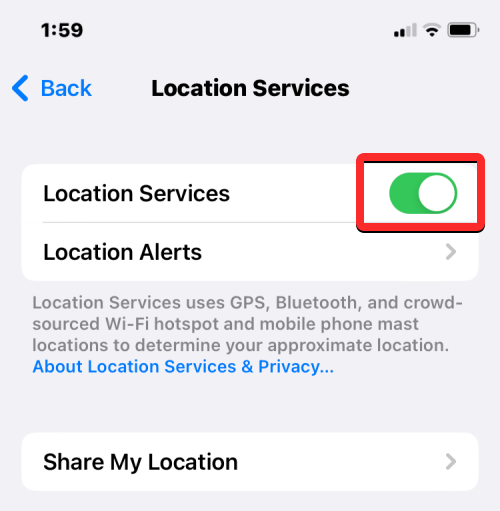
Ha az alkalmazás, amelynek widgetjeit használni szeretné, hozzáférést igényel a helymeghatározó szolgáltatásokhoz, akkor iPhone-ján be kell kapcsolnia a Helyszolgáltatást a Beállítások > Adatvédelem és biztonság > Helymeghatározási szolgáltatások menüpontban . Miután engedélyezte, ki kell választania a widget alkalmazását (jelen esetben az Időjárást), és lehetővé kell tennie számára, hogy hozzáférjen tartózkodási helyéhez a widgetek használatakor. Ezt úgy teheti meg, hogy az alkalmazás képernyőjén az Alkalmazás használata közben vagy a Widgetek lehetőséget választja.
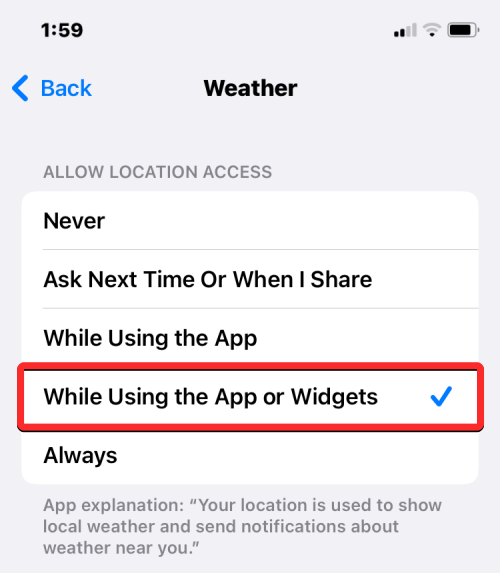
4. javítás: Győződjön meg arról, hogy az alkalmazás rendelkezik-e zárképernyő widgetekkel
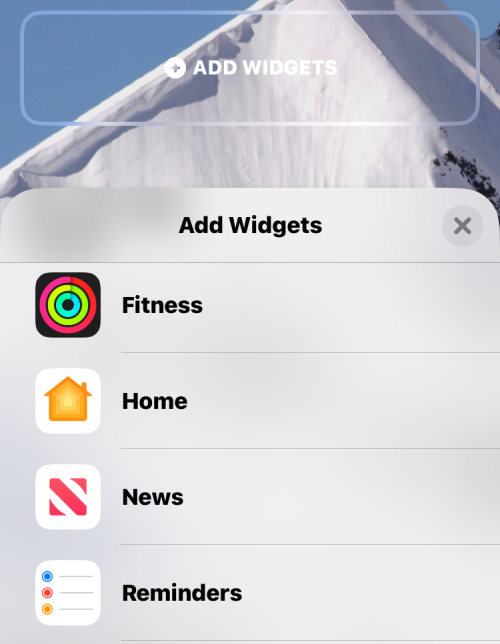
Mivel egy meglehetősen új funkció az iPhone készülékeken, nem minden alkalmazásfejlesztő adott hozzá alkalmazásaihoz a lezárási képernyő widget-támogatását. Ha widgeteket szeretne hozzáadni a lezárási képernyőhöz, meg kell győződnie arról, hogy az alkalmazás jelenlegi verziója támogatja ezt a funkciót az iOS 16 rendszeren.
Ezt megteheti, ha megnézi az alkalmazás listáját az App Store-ban, és felveszi a kapcsolatot az alkalmazás fejlesztőivel a Twitteren. Ez azt jelenti, hogy nem fog tudni widgeteket hozzáadni a lezárási képernyőhöz az iPhone-jára telepített összes alkalmazásból.
5. javítás: Az alacsony fogyasztású mód letiltása
Az alacsony fogyasztású mód az iPhone készülékek nélkülözhetetlen segédprogramja, amellyel teljes mértékben meghosszabbítja az akkumulátor élettartamát. Ha az alacsony fogyasztású módot mindig engedélyezve tartja iPhone-ján, akkor lényegében kikapcsolja a háttérben futó alkalmazásfrissítést, ami viszont megakadályozza, hogy az eszközön lévő alkalmazások adatokat gyűjtsenek le az internetről, amikor a háttérben futnak.
Ha rendelkezik ilyen alkalmazásokból származó widgetekkel, előfordulhat, hogy nem jelenítik meg azonnal a releváns információkat, mivel az alkalmazás nem tud olyan gyakran csatlakozni az internethez, amennyire szüksége van. Emiatt előfordulhat, hogy a widgetek nem a legfrissebb információkat jelenítik meg, vagy túl sokáig tart az újratöltés.
Ha az iPhone lezárási képernyő widgetjei nem a legfrissebb információkat jelenítik meg, időről időre megpróbálhatja kikapcsolni az alacsony fogyasztású módot, hogy a widget alkalmazása hozzáférést biztosítson az adatok háttérben történő lekéréséhez. Az alacsony fogyasztású üzemmódot a Beállítások > Akkumulátor > Alacsony fogyasztású mód menüpontban kapcsolhatja ki .
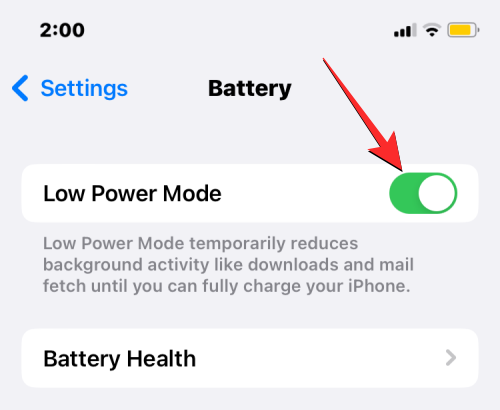
Ha a Vezérlőközponthoz hozzáadta az Alacsony fogyasztású mód vezérlőjét, akkor közvetlenül innen tilthatja le, ha megérinti az alacsony fogyasztású mód csempét a Vezérlőközpontban .
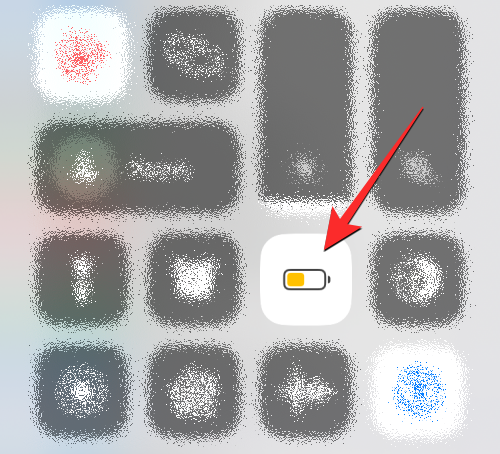
6. javítás: Indítsa újra az iPhone készüléket
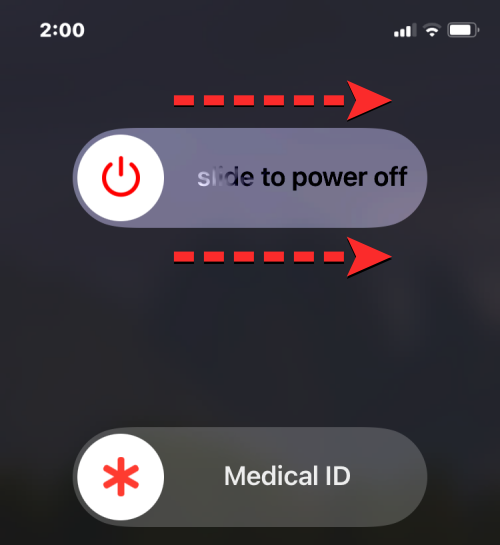
A lezárási képernyő widgetek az iOS 16 legújabb funkciója. Viszonylag új ajánlatról lévén szó, fennáll annak a lehetősége, hogy az alkalmazás widgete a használat korai napjaiban meghibásodhat, akár az alkalmazás szoftverkódja, akár az iOS 16 miatt. már hozzáadta a widgeteket a lezárási képernyőhöz, és nem működnek, vagy ha úgy tűnik, hogy nem találja az alkalmazás widgetjeit a Widget hozzáadása menüben, a kisebb problémák megoldásának legegyszerűbb módja az iPhone újraindítása.
Az alábbi utasításokat követve újraindíthatja iPhone-ját:
Most ellenőrizheti, hogy a widgetek elérhetők-e a lezárási képernyőn, vagy felveheti-e őket a Widgetek hozzáadása menüből.
6. javítás: Próbálja megváltoztatni a rendszer nyelvét iOS rendszeren
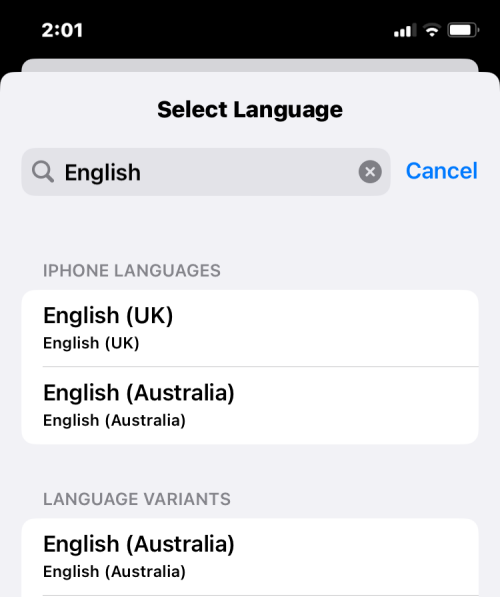
Egyes widgetek, például az iOS-alkalmazások, csak a népszerű nyelveken működnek, mivel előfordulhat, hogy más nyelvek támogatása jelenleg nem érhető el. Ha iPhone-ja rendszernyelve nem angol, akkor az angol (USA) vagy az angol (UK) nyelvet választhatja rendszernyelvként, ha az alkalmazás widgetei annyira fontosak az Ön számára. Az iPhone alapértelmezett nyelvét a Beállítások > Általános > Nyelv és régió menüpontban módosíthatja .
7. javítás: Kapcsolja be a háttérben futó alkalmazásfrissítést a widget alkalmazásához
Amint azt fentebb kifejtettük, az iPhone alacsony fogyasztású üzemmódja megakadályozhatja, hogy az alkalmazások a háttérben töltsenek le adatokat. Egyes widgetek azonban még az alacsony fogyasztású mód letiltása esetén sem képesek rendszeres időközönként frissített információkat megjeleníteni, ha az alkalmazás nem tudja használni a háttérben futó alkalmazásfrissítést. Csak ha engedélyezi az alkalmazás Háttérben történő alkalmazásfrissítés kapcsolóját, akkor tudja használni a lezárási képernyő widgetjeit, mivel az alkalmazás mostantól képes lesz rendszeres időközönként adatokat lekérni az internetről.
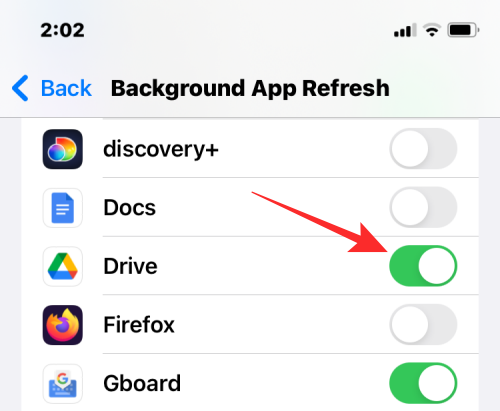
Egy alkalmazás widgeteinek javításához a frissített információk helyes megjelenítéséhez nyissa meg a Beállítások > Általános > Alkalmazásfrissítés háttérben menüpontot, majd kapcsolja be annak az alkalmazásnak a kapcsolóját, amelynek widgeteit használni szeretné. Ezt a beállítást csak akkor konfigurálhatja, ha az alacsony fogyasztású mód le van tiltva az iPhone-on, ezért kövesse az 5. javítás lépéseit ennek elvégzéséhez.
Ez minden, amit tudnia kell a lezárási képernyő widgetek javításáról az iOS 16 rendszeren.
Az Apple jobban teljesít, mint a legtöbb cég az adatvédelem terén. De az iPhone összes alapértelmezett beállítása nem a felhasználó érdekeit szolgálja.
Ezzel a műveletgombbal bármikor felhívhatja a ChatGPT-t a telefonjáról. Íme egy útmutató a ChatGPT megnyitásához az iPhone-on található műveletgombbal.
Hogyan készíthetsz hosszú képernyőképet iPhone-on, könnyedén rögzítheted a teljes weboldalt. Az iPhone görgethető képernyőkép funkciója iOS 13 és iOS 14 rendszereken érhető el, és itt egy részletes útmutató arról, hogyan készíthetsz hosszú képernyőképet iPhone-on.
Az iCloud-jelszó módosításához többféleképpen is lehetőséged van. Az iCloud-jelszavadat megváltoztathatod a számítógépeden vagy a telefonodon egy támogatási alkalmazáson keresztül.
Amikor egy közösen készített albumot küldesz valaki másnak iPhone-on, az illetőnek bele kell egyeznie a csatlakozásba. Az iPhone-on többféleképpen is elfogadhatod az album megosztására vonatkozó meghívókat, az alábbiak szerint.
Mivel az AirPodsok kicsik és könnyűek, néha könnyű elveszíteni őket. A jó hír az, hogy mielőtt elkezdenéd szétszedni a házadat az elveszett fülhallgatód keresése közben, nyomon követheted őket az iPhone-oddal.
Tudtad, hogy attól függően, hogy az iPhone-od gyártási régiója hol készült, eltérések lehetnek a más országokban forgalmazott iPhone-okhoz képest?
Az iPhone-on a fordított képkeresés nagyon egyszerű, ha a készülék böngészőjét használhatja, vagy harmadik féltől származó alkalmazásokat is használhat további keresési lehetőségekért.
Ha gyakran kell kapcsolatba lépned valakivel, néhány egyszerű lépéssel beállíthatod a gyorshívást iPhone-odon.
Az iPhone képernyőjének vízszintes elforgatása segít filmeket vagy Netflixet nézni, PDF-eket megtekinteni, játékokat játszani... kényelmesebben és jobb felhasználói élményben részesülni.








